文章详情页
5.1声道怎么设置 Win7设置5.1声道图文详解
浏览:38日期:2023-03-21 08:04:47
现在5.1声道的音响设备是越来越普及了,但是很多朋友都不知道Win7系统怎么设置5.1声道,如果设置不正确是不能真正体会5.1声道的音效的。下面好吧啦网小编就教大家如何设置5.1声道。
1.右键点击桌面右下方的喇叭图标,在弹出的右键菜单中选择【播放设备】。
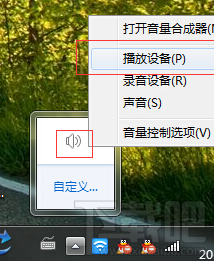
2.在播放选项卡下右键点击【扬声器】,选择【配置扬声器】。
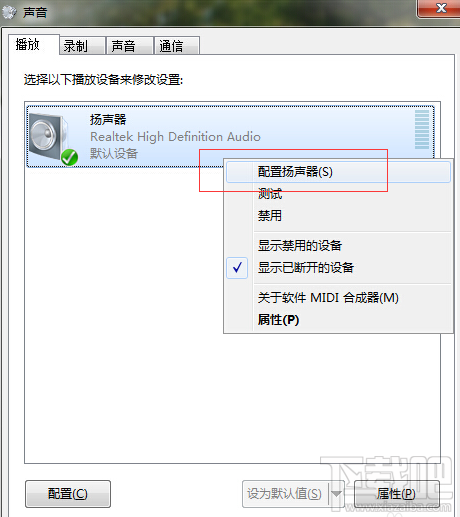
3.在新窗口左侧“音频声道”框中选中【5.1环绕】,点击下一步;
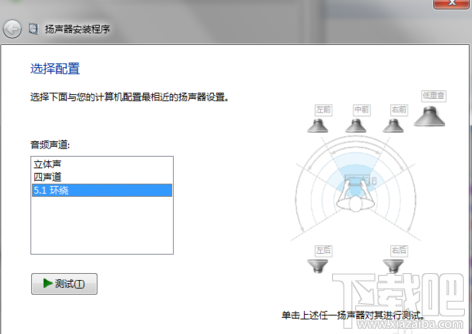
4.在新界面左面“可选扬声器”菜单中取消勾选全部选项,进入下一步;
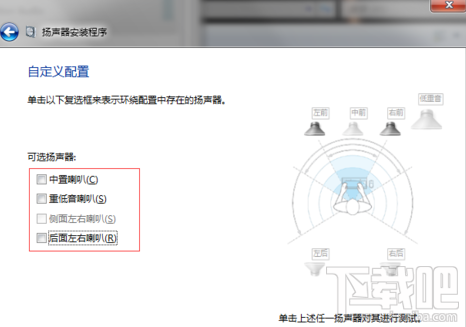
5.在新界面左侧,取消勾选“环绕扬声器”(同样因为 2.1声道并无此设备),进入下一步;
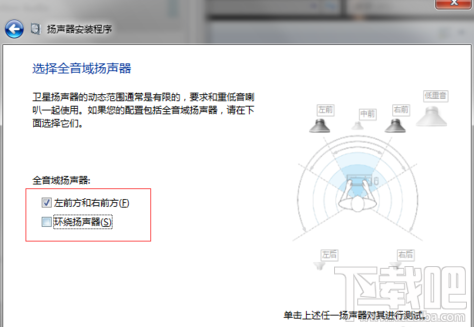
6.然后就进入【配置完成】界面,点击完成关闭窗口即可。
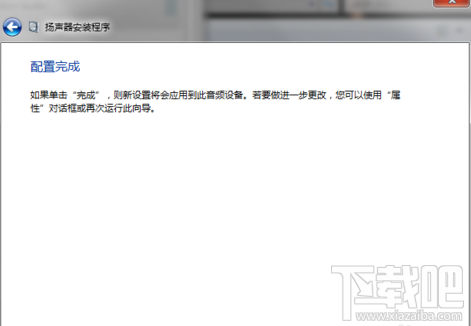
知识扩展:
5.1声道是指中央声道,前置左、右声道、后置左、右环绕声道,及所谓的0.1声道重低音声道。一套系统总共可连接6个喇叭。5.1声道已广泛运用于各类传统影院和家庭影院中,一些比较知名的声音录制压缩格式,譬如杜比AC-3(Dolby Digital)、DTS等都是以5.1声音系统为技术蓝本的,其中“0.1”声道,则是一个专门设计的超低音声道,这一声道可以产生频响范围20~120Hz的超低音。
相关文章:
1. UOS应用商店不能用怎么办? uos系统应用商店不能使用的解决办法2. Mac电脑Steam社区打不开怎么办?Mac无法打开Steam社区的解决方法3. Unix vmstat 命令详解宝典4. XP系统注册表如何快速还原到上次成功启动时的状态5. Freebsd+IPFW结合使用防小规模DDOS攻击的配置方法6. Win11 Build预览版25276怎么启用新版文件管理器?7. Windows Modules Installer Worker是什么进程?硬盘占用100%的原因分析8. CentOS7开启 BBR为VPS加速详解9. centos7怎么关闭ipv6仅使用ipv4?10. FreeBSD FreeNAS安装图解教程
排行榜

 网公网安备
网公网安备